كيفية اظهار شريط المهام
إظهار شريط المهامقد يحدث في بعض الأحيان أن يختفي شريط المهام من سطح المكتب بعد تغيير حجمه عن طريق الخطأ،[1] ويمكن إعادة إظهاره بعدة طرق، وهي:

إظهار شريط المهام
قد يحدث في بعض الأحيان أن يختفي شريط المهام من سطح المكتب بعد تغيير حجمه عن طريق الخطأ،[1] ويمكن إعادة إظهاره بعدة طرق، وهي:
إظهار شريط المهام باستخدام الفأرة
يمكن استخدام الفأرة لإظهار شريط المهام، وذلك باتباع الخطوات الآتية:[1]
- وضع مؤشر الفأرة على الحد السفلي للشاشة.
- السحب للأعلى عند تحول المؤشر إلى سهم مزدوج، بحيث يشير للأعلى والأسفل معاً.
- في حال عدم العثور على الشريط في أسفل الشاشة، يجب تحريك الفأرة إلى اليمين واليسار للبحث عنه.
تغيير الخصائص
يمكن إظهار شريط المهام عن طريق تغيير بعض خصائص سطح المكتب كالآتي:[1]
- الضغط باستمرار على مفتاح شعار "ويندوز" (Windows) الموجود في لوحة المفاتيح لإظهار قائمة "ابدأ" (Start).
- النقر بزر الماوس الأيمن على شريط المهام (Taskbar)، ومن ثم اختيار "خصائص" (Properties).
- تبديل مربع اختيار "إخفاء تلقائي لشريط المهام" (Auto-Hide the taskbar)، والنقر فوق "تطبيق" (Apply).
- تحريك المؤشر إلى أسفل الشاشة أو يمينها أو يسارها أو أعلاها، حتى يظهر شريط المهام مرة أخرى.
إعادة تشغيل الجهاز
عادةً ما يختفي شريط المهام تلقائياً دون سبب، ويمكن إعادة إظهاره عن طريق إعادة تشغيل جهاز الحاسوب، فعادةً ما تساعد هذه الطريقة على إصلاح المشكلات في معظم الحالات، وبما أن شريط المهام غير موجود فلا يمكن إعادة التشغيل من قائمة ابدأ، وبدلاً من ذلك يتم الضغط على مفاتيح "Alt" و "Ctrl" و "Delete" في الوقت نفسه، ومن ثم اختيار اختيار "إعادة التشغيل" (Restart) من ضمن القائمة التي تظهر على الشاشة.[2]
تغيير خصائص شريط المهام
- موقع شريط المهام: عادةً ما يكون شريط المهام في أسفل سطح المكتب، ولكن يمكن نقله إلى الأعلى، أو إلى أي جانب، وذلك عن طريق النقر باستمرار على مساحة فارغة في شريط المهام، أو بالنقر بزر الماوس الأيمن عليها، أو النقر فوق إعدادات، واختيار موقع شريط المهام على الشاشة، وتحديد الجهة التي يود المستخدم نقل شريط المهام إليها.[3]
- إخفاء شريط المهام تلقائياً: قد يرغب المستخدم في بعض الأحيان في إخفاء شريط المهام، عندما يقوم بقراءة شيء ما، أو مشاهدة فيلم، ويمكن إخفاؤه في حالة استخدام الحاسوب أو الجهاز اللوحي عن طريق النقر بزر الفأرة الأيمن فوق أي مساحة فارغة على شريط المهام، ثم اختيار "إعدادات" (Settings)، ومن ثم تشغيل إخفاء شريط المهام تلقائياً (Automatically Hide the Taskbar).[3]
المراجع
- ^ أ ب ت "Windows - Taskbar Has Disappeared from the Desktop", www.kb.wisc.edu,4-8-2017، Retrieved 10-4-2018. Edited.
- ↑ Justin H. Pot, "How Do I Get My Task Bar Back?"، www.techwalla.com, Retrieved 10-4-2018. Edited.
- ^ أ ب "How to use the taskbar", www.support.microsoft.com, Retrieved 10-4-2018. Edited.
المقال السابق: ما فائدة الحلبة الحصى
المقال التالي: كيف يموت القمل
كيفية اظهار شريط المهام: رأيكم يهمنا
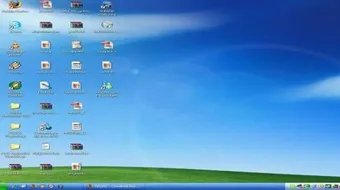
0.0 / 5
0 تقييم
